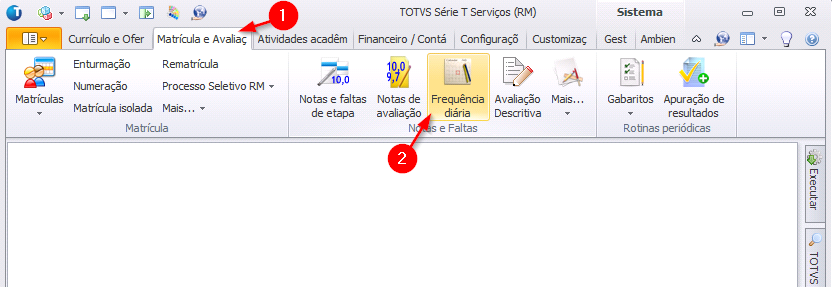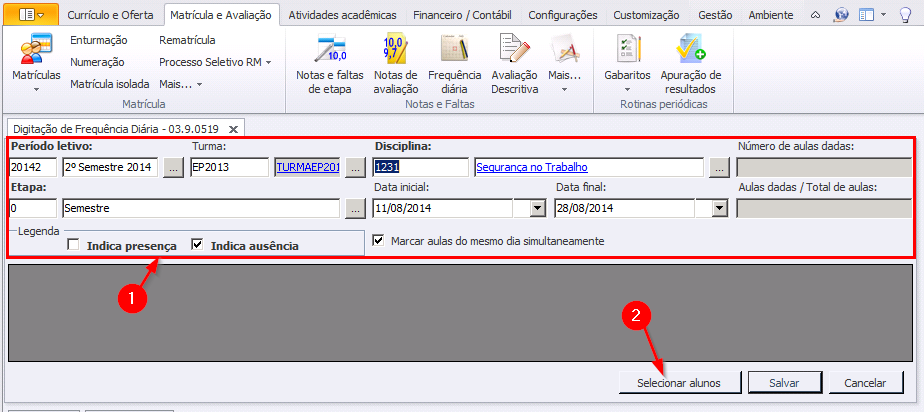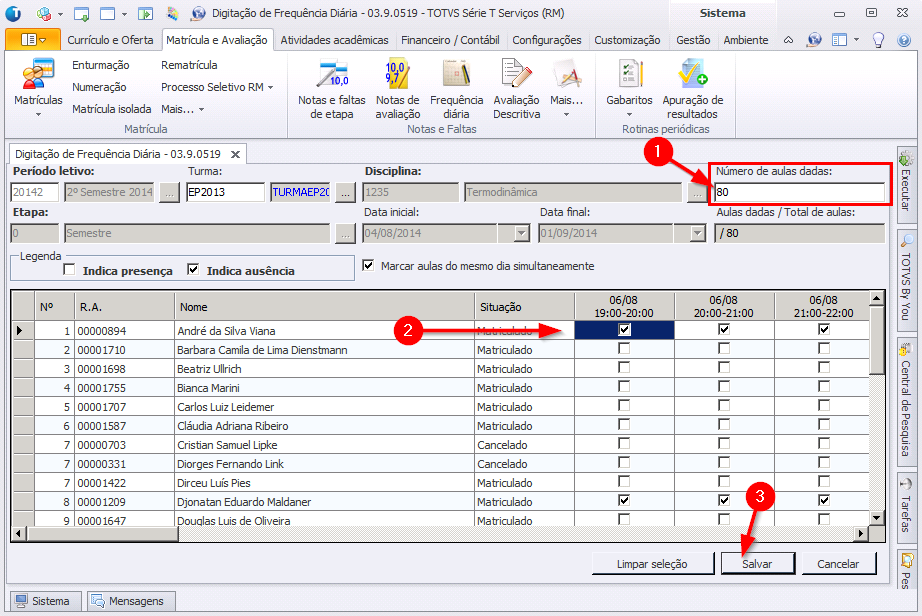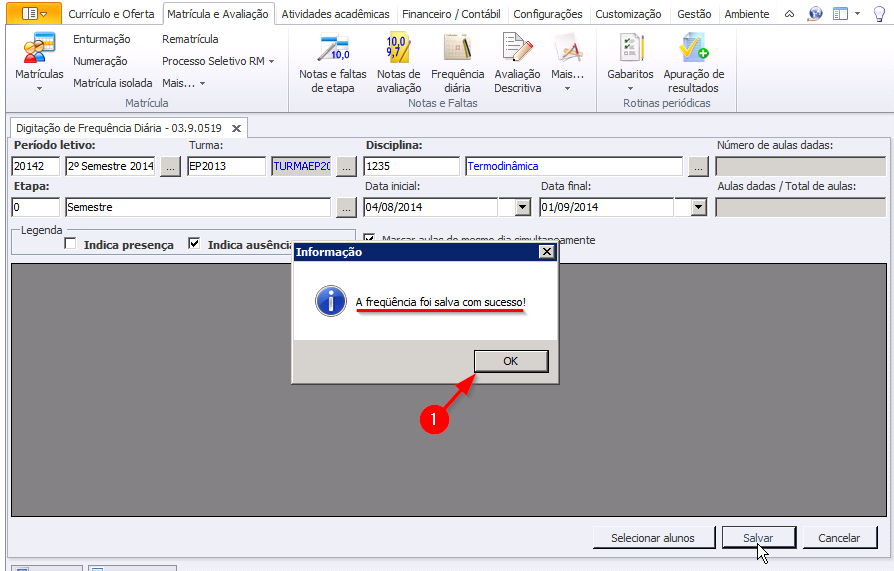Mudanças entre as edições de "Alterar/Lançar faltas"
Ir para navegação
Ir para pesquisar
m (Incluir observação que fala sobre desfazer o encerramento da disciplina (chamado 10150).) |
|||
| Linha 1: | Linha 1: | ||
| − | Demonstra como alterar as | + | Demonstra como alterar as faltas dos alunos. |
==Manual== | ==Manual== | ||
| + | |||
| + | '''Observação''': Se você está alterando faltas em um período letivo já encerrado deverá inicialmente desmarcar o campo '''Período letivo encerrado''' no cadastro de período letivo, desfazer o encerramento do período letivo (conforme o manual [[Desfazer o encerramento de uma turma/disciplina|deste link]]) e então proceder com os passos abaixo. | ||
| + | |||
:<big>'''1.'''</big> Acesse o RM Totvs Educacional, clique na aba '''"Matrícula e Avaliação"''' e em '''"Frequência diária"''' | :<big>'''1.'''</big> Acesse o RM Totvs Educacional, clique na aba '''"Matrícula e Avaliação"''' e em '''"Frequência diária"''' | ||
:[[File:ClipCapIt-140829-080733.PNG]] | :[[File:ClipCapIt-140829-080733.PNG]] | ||
| Linha 14: | Linha 17: | ||
:<big>'''5.'''</big> Clique em '''"Ok"''' na mensagem de confirmação. | :<big>'''5.'''</big> Clique em '''"Ok"''' na mensagem de confirmação. | ||
:[[File:ClipCapIt-140901-082420.PNG]] | :[[File:ClipCapIt-140901-082420.PNG]] | ||
| + | |||
| + | '''Observação''': Se você alterou as faltas de um período letivo já encerrado deverá visualizar o relatório de '''Diário de Classe - Notas e Resultados''' para que o sistema processe o resultado do acadêmico conforme a nova quantidade de faltas. Isso se faz através da Turma/Disciplina, Anexos > Relatórios. | ||
| + | Além disso você deverá executar os processos abaixo para encerrar a turma e novamente encerrar o período letivo: | ||
| + | ::*[[Encerrando uma turma/disciplina]] | ||
| + | ::*[[Encerrando um período letivo]] | ||
Edição das 09h21min de 14 de setembro de 2015
Demonstra como alterar as faltas dos alunos.
Manual
Observação: Se você está alterando faltas em um período letivo já encerrado deverá inicialmente desmarcar o campo Período letivo encerrado no cadastro de período letivo, desfazer o encerramento do período letivo (conforme o manual deste link) e então proceder com os passos abaixo.
- 1. Acesse o RM Totvs Educacional, clique na aba "Matrícula e Avaliação" e em "Frequência diária"
- 2. Na tela que abrir, defina os campos: Período letivo, Turma, Disciplina, Etapa(Semestre), Data inicial e Data final(opcional). Em "Legenda" deixe marcada a opção Indica ausência. Em seguida, clique em "Selecionar alunos"
- 3. Insira o "Número de aulas dadas" (tome como referência o quadro "Aulas dadas/Total de aulas".
- 4. Altere as faltas/presenças dos alunos (observando as colunas das datas e hora) e clique em "Salvar"
- IMPORTANTE:
- Caixinhas marcadas significam faltas, desmarcadas significam presenças, ou seja, para lançar faltas basta selecionar as caixinhas referentes a cada horário do dia.
- Marcar aulas do mesmo dia simultaneamente: Se deixar esta opção marcada, ao marcar a primeira aula com ausência o sistema marcará todas as aulas do dia automaticamente. Se desejar marcar apenas 2 (duas) aulas de um dia, deixe esta opção desmarcada.
Observação: Se você alterou as faltas de um período letivo já encerrado deverá visualizar o relatório de Diário de Classe - Notas e Resultados para que o sistema processe o resultado do acadêmico conforme a nova quantidade de faltas. Isso se faz através da Turma/Disciplina, Anexos > Relatórios. Além disso você deverá executar os processos abaixo para encerrar a turma e novamente encerrar o período letivo: